Comment activer la double authentification sur mon compte Deskoin ?
Introduction
Activer la connexion renforcée sur votre compte Deskoin est une excellente décision pour mieux protéger votre compte contre les accès non autorisés. Voici les étapes simples à suivre pour activer cette fonctionnalité et renforcer la sécurité de votre compte.
Configuration depuis un ordinateur
Étapes à suivre
Commencez par accéder à l’onglet "Mon compte" situé en haut à droite de votre écran, puis cliquez sur la section "Sécurité".
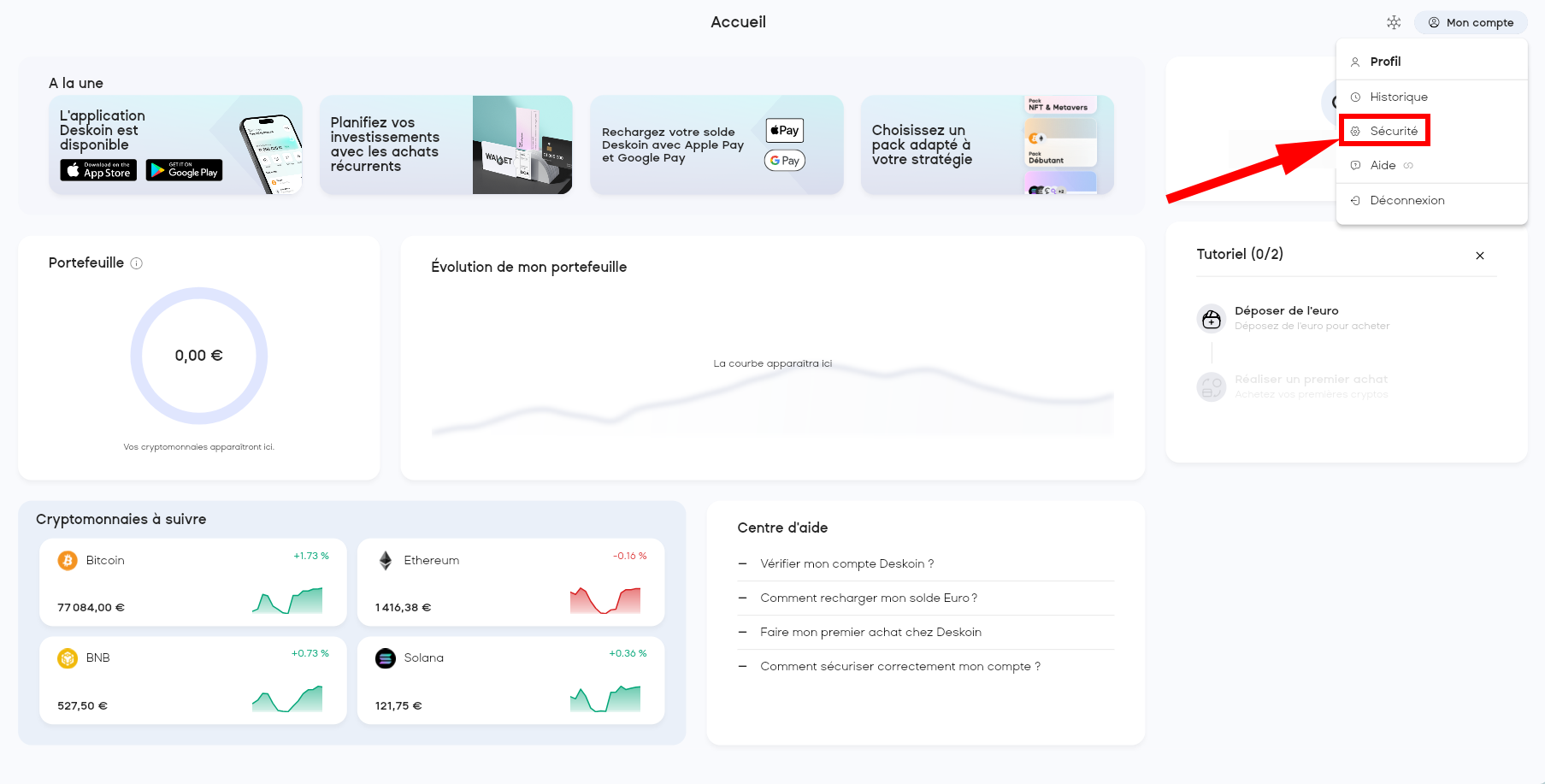
Faites ensuite défiler la page jusqu’à la rubrique "Authentification forte" et sélectionnez l’option "Renforcée". Cliquez sur "Activer".
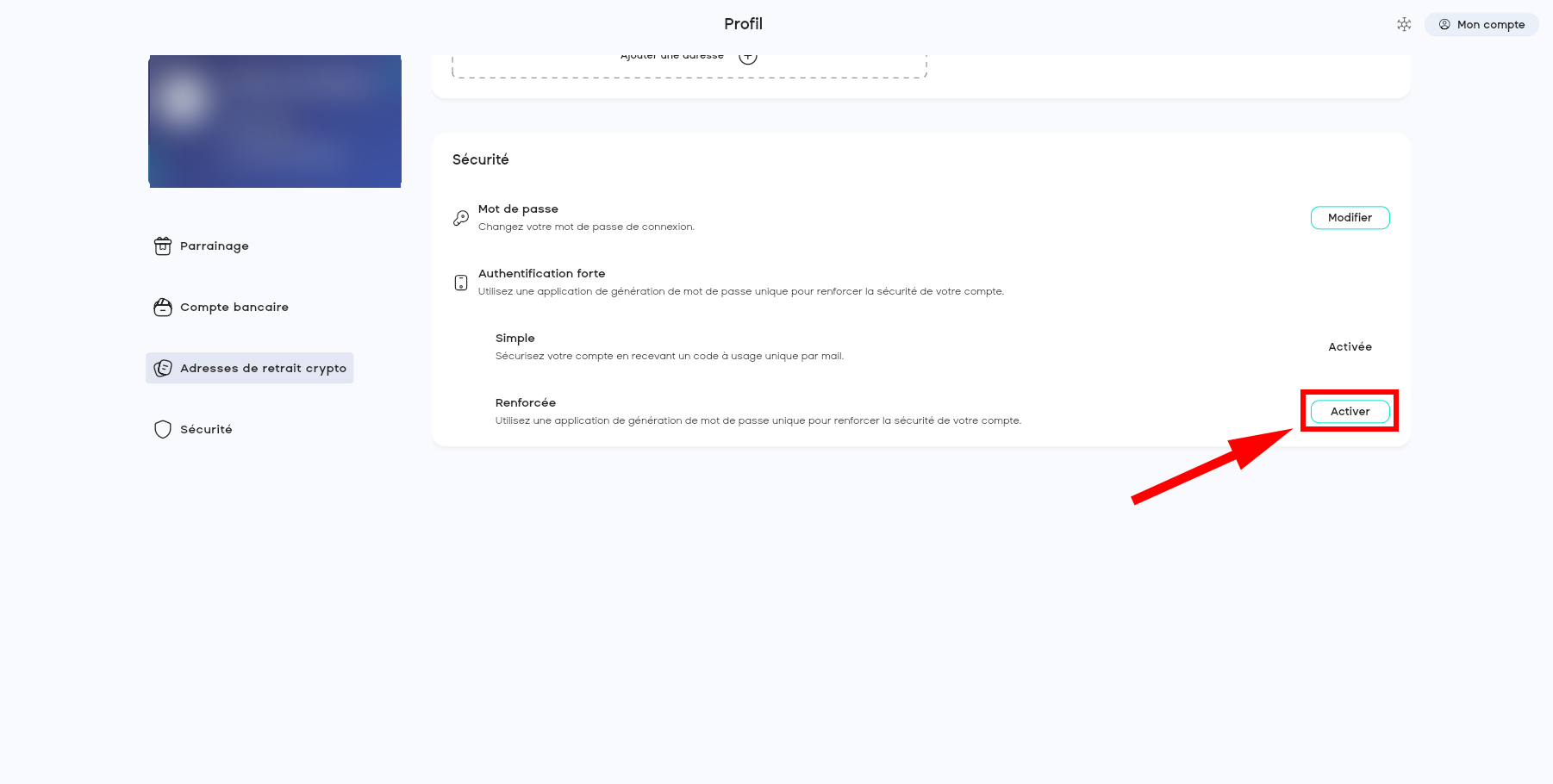
Une fois cette étape effectuée, téléchargez l’application Google Authenticator depuis le magasin d’applications de votre téléphone.
Ouvrez l’application, appuyez sur le bouton "+" en bas à droite de l’écran, puis choisissez "Scanner un QR code".
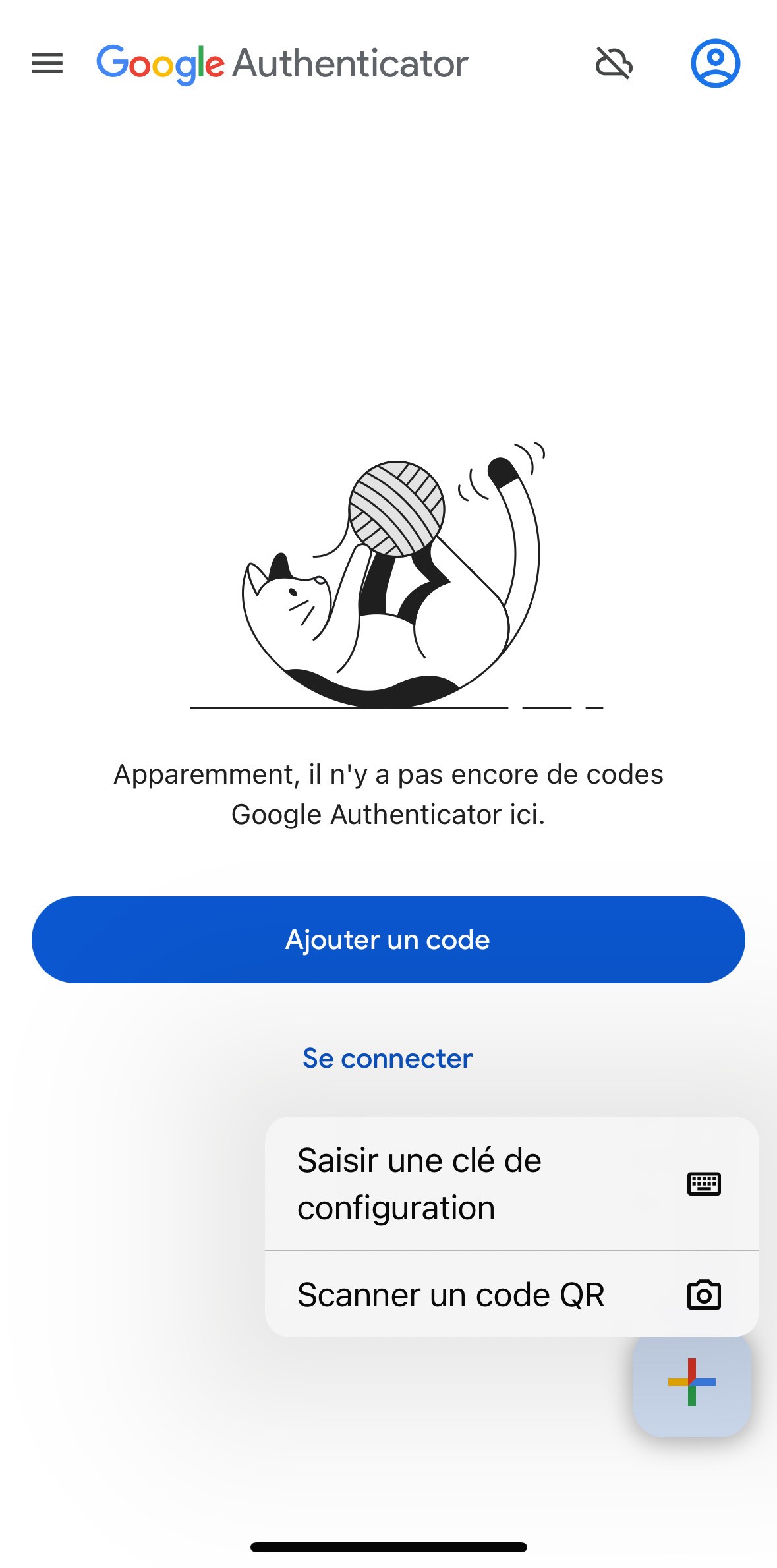
Scannez ensuite le QR code affiché sur l’écran de votre ordinateur.
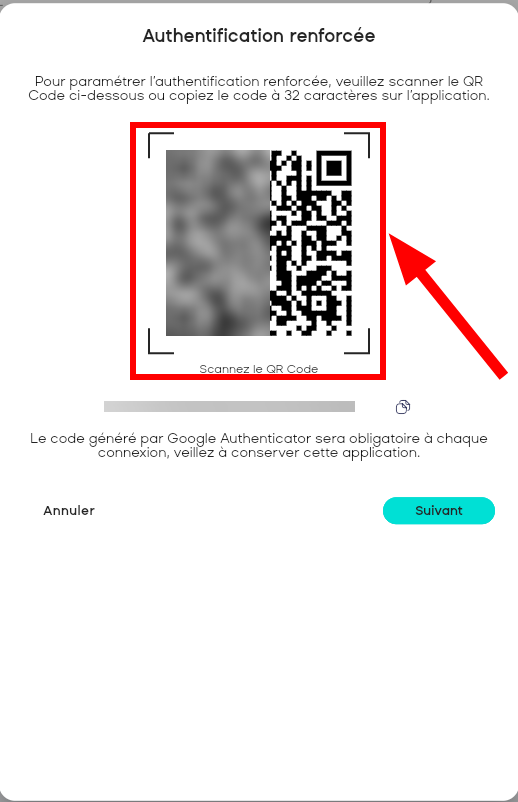
Cliquez ensuite sur suivant et validez les étapes demandées en entrant le code à 6 chiffres reçu par mail dans un premier temps, puis ensuite, entrez le code à 6 chiffres s’affichant sur votre Google Authenticator.
Configuration depuis un mobile
Étapes à suivre
Cliquez sur vos initiales en haut à droite de l’écran, puis accédez à la section "Sécurité".
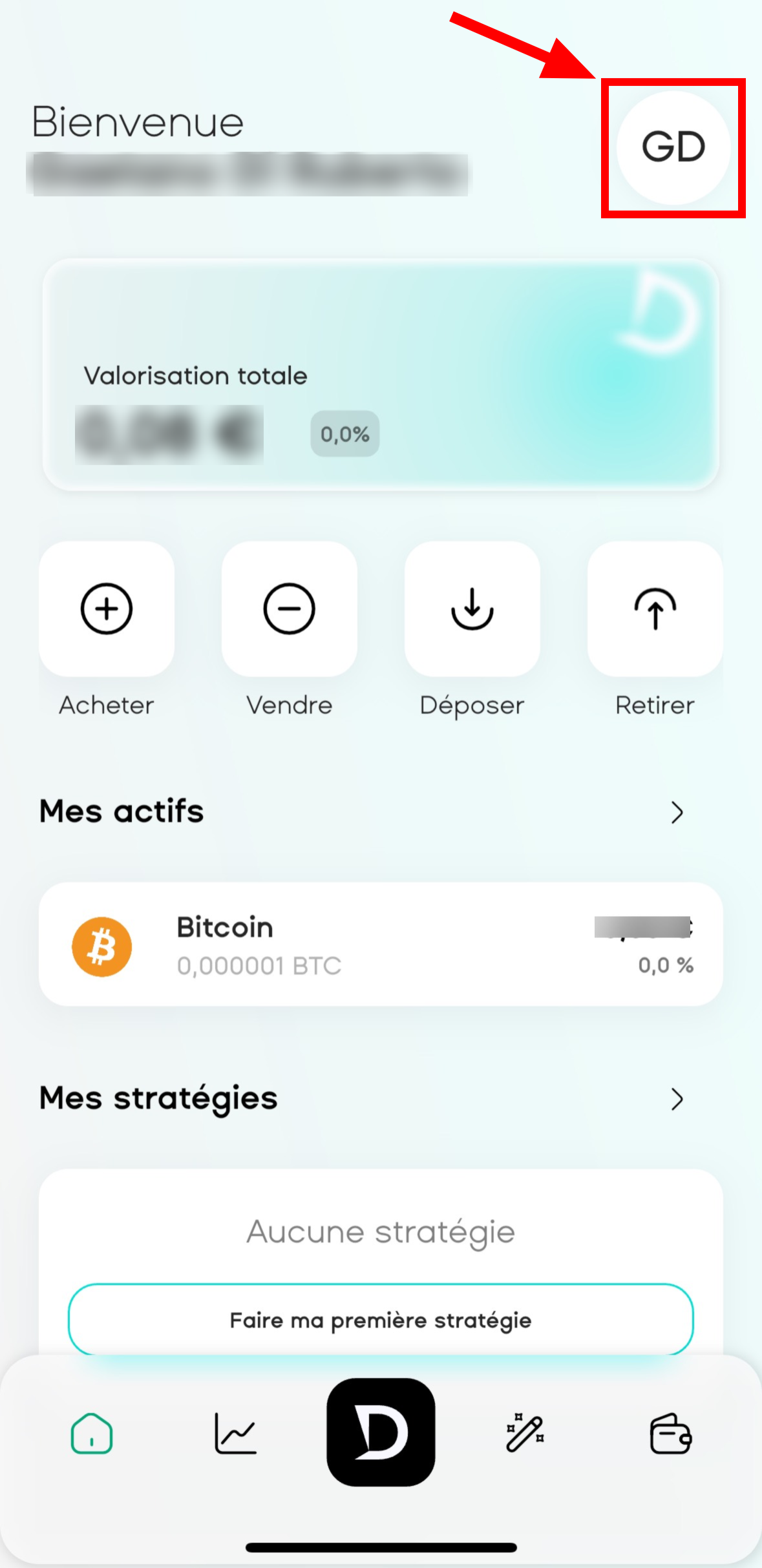 | 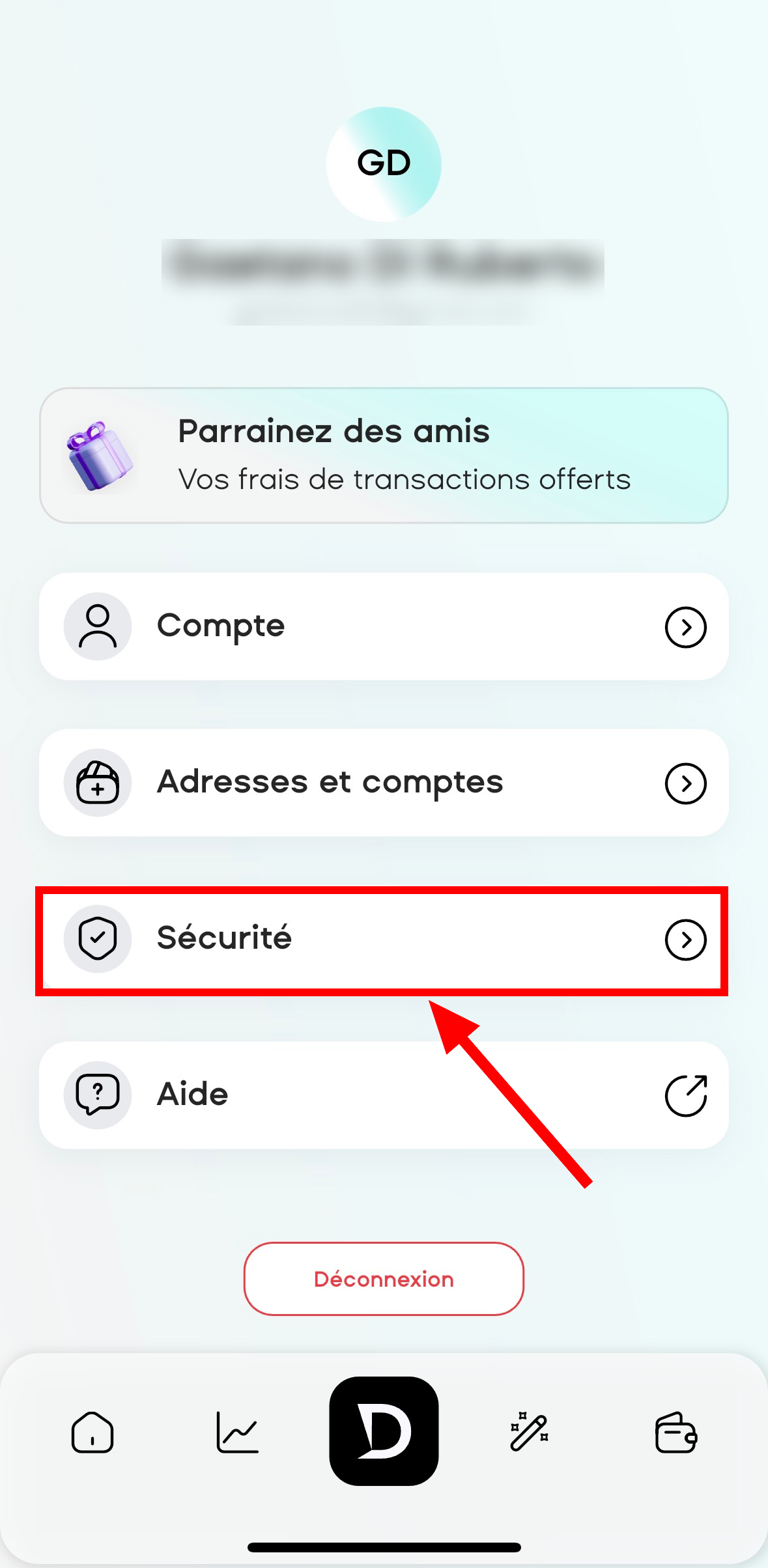 |
|---|
Sélectionnez l’option "Renforcée". Un code de 32 caractères vous sera alors fourni.
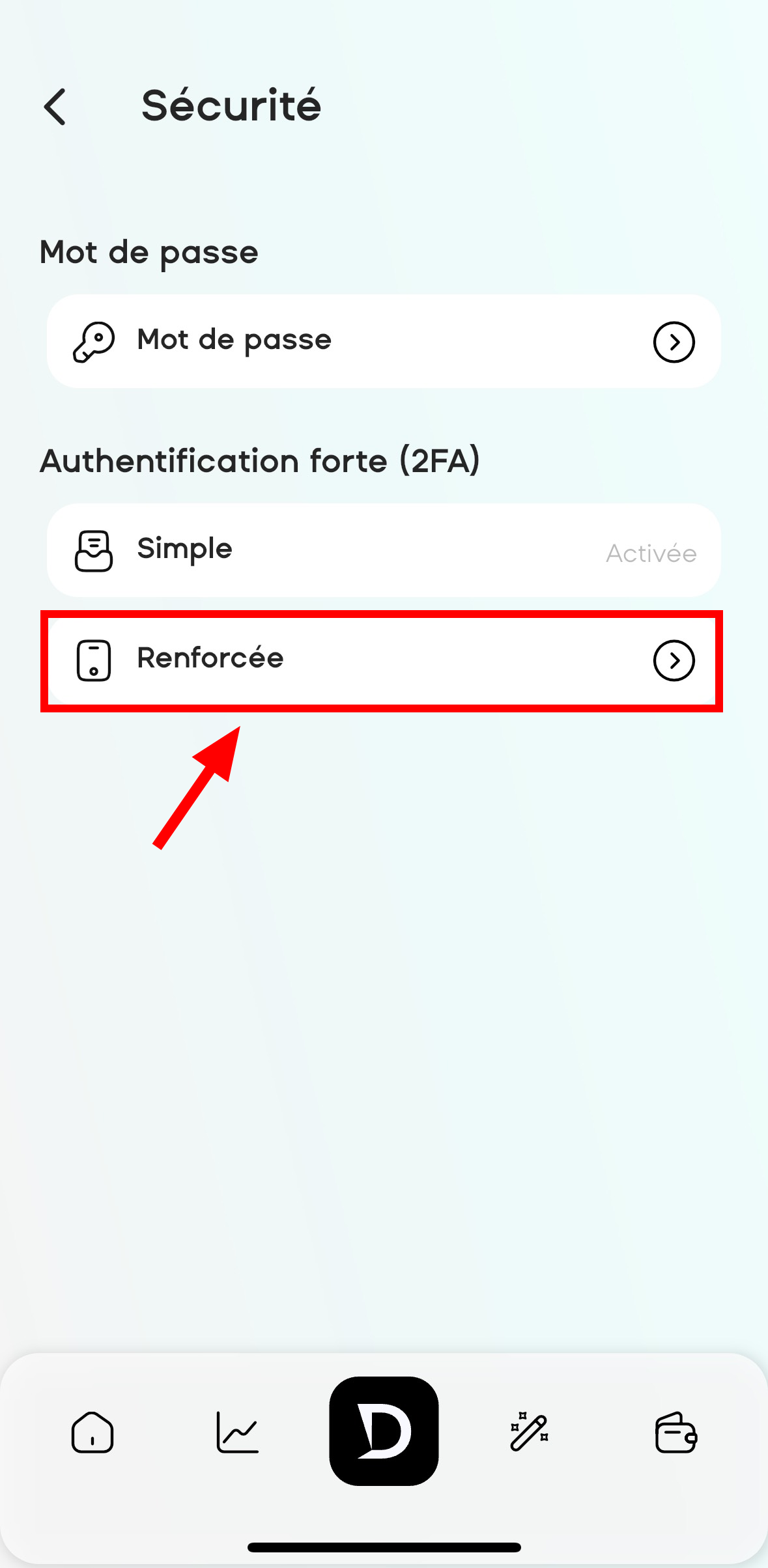 | 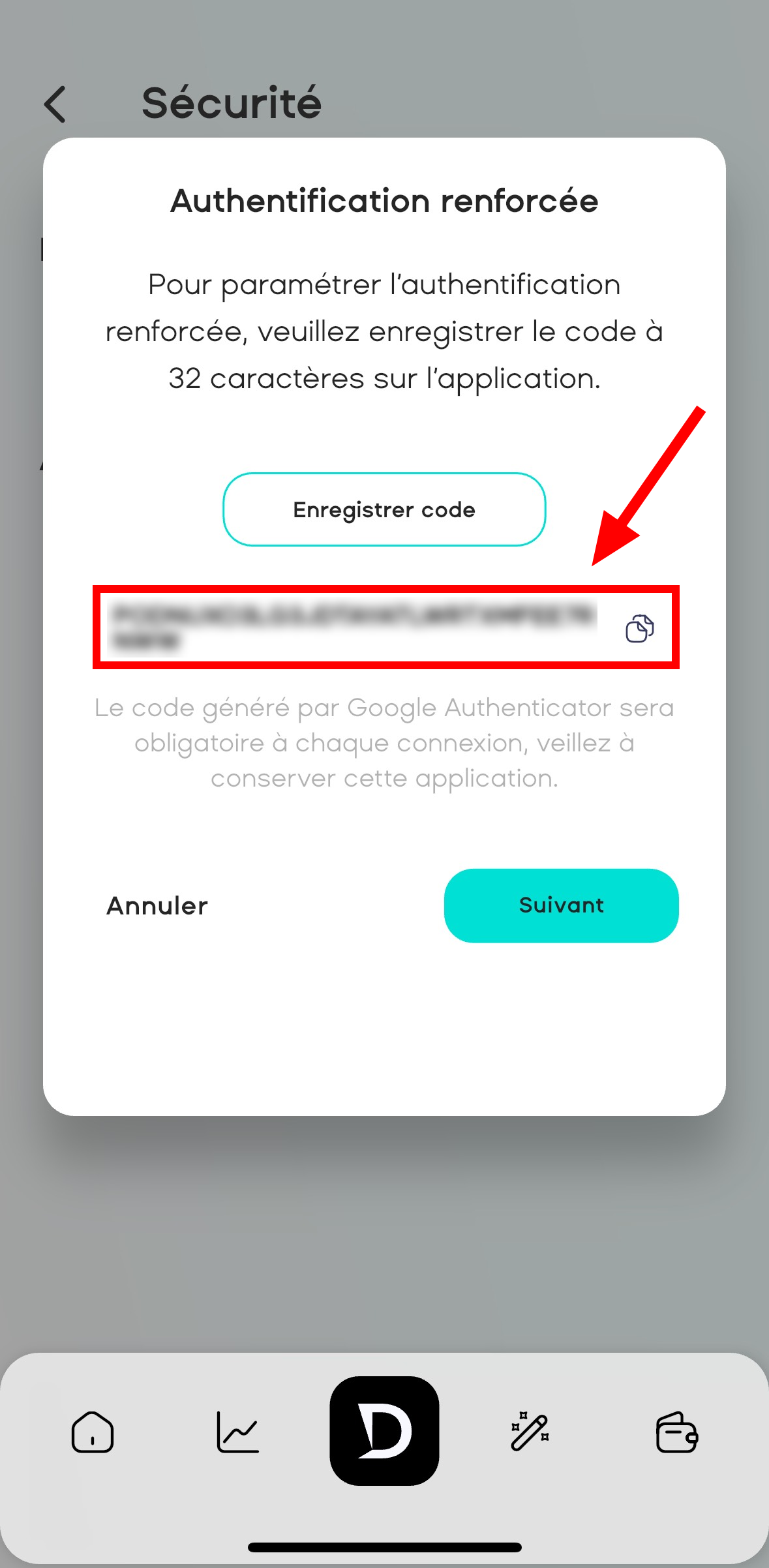 |
|---|
Téléchargez l’application Google Authenticator depuis le magasin d’applications de votre téléphone.
Lancez l’application, appuyez sur le bouton "+" en bas à droite, puis choisissez "Saisir une clé de configuration".
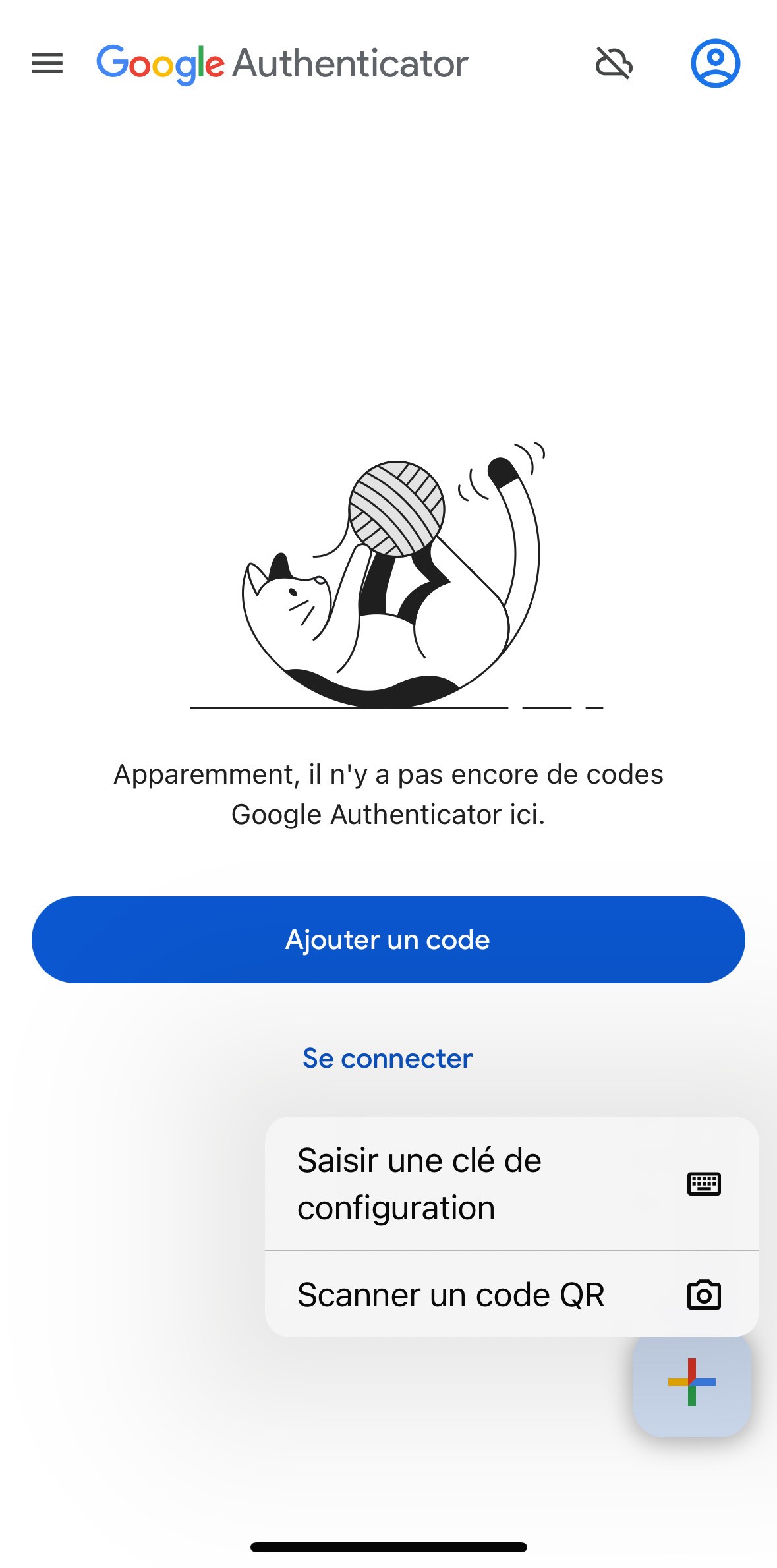
Collez le code de 32 caractères dans le champ prévu à cet effet.
Cliquez ensuite sur suivant et validez les étapes demandées en entrant le code à 6 chiffres reçu par mail dans un premier temps, puis ensuite, entrez le code à 6 chiffres s’affichant sur votre Google Authenticator.
D’autres applications d’authentifications existent (Microsoft authenticator, Authy…).
Vous pourrez ainsi configurer votre double authentification avec l’application de votre choix.
Il est également possible de le faire depuis votre gestionnaire de mot de passe.
Aide supplémentaire
Si vous faites face à des difficultés pour la configuration de votre double authentificateur, veuillez ouvrir une demande directement sur notre centre d’aide via “Nous contacter”.
Merci de renseigner toutes les informations nécessaires pour que notre équipe vous apporte une solution adaptée à votre problème.
